Адаптеры HDMI-VGA очень полезны, если у вас старые мониторы.
- Многие из наших читателей ищут, как загрузить драйвер адаптера HDMI-VGA на свои устройства.
- Вы можете скачать и установить любой необходимый драйвер прямо с официального сайта производителя.
- Использование специального стороннего инструмента — наиболее эффективный и безошибочный способ загрузить драйвер адаптера HDMI-VGA.

ИксУСТАНОВИТЕ, НАЖИМАЯ НА СКАЧАТЬ ФАЙЛ
Это программное обеспечение будет поддерживать ваши драйверы в рабочем состоянии, тем самым защищая вас от распространенных компьютерных ошибок и сбоев оборудования. Проверьте все свои драйверы прямо сейчас, выполнив 3 простых шага:
- Скачать DriverFix (проверенный загружаемый файл).
- Нажмите Начать сканирование чтобы найти все проблемные драйверы.
- Нажмите Обновите драйверы чтобы получить новые версии и избежать сбоев в работе системы.
- DriverFix был загружен пользователем 0 читателей в этом месяце.
Адаптер HDMI-VGA полезен, поскольку позволяет подключать устройства с различными типами дисплеев, которые в противном случае не работали бы вместе.
В этой статье мы покажем вам, как скачать Драйверы адаптера VGA легко, так что продолжайте читать.
Что такое адаптер HDMI-VGA и чем он полезен?
Адаптер HDMI-VGA — это внешнее устройство, которое преобразует текущий Выход HDMI на выход VGA.
Обычно эти адаптеры являются портативными, и вы можете легко носить их с собой, если вам нужно подключить устройство к проектору или любому другому типу дисплея, который использует VGA-соединение.
Поскольку VGA создает мост между устройством и операционной системой, очень важно, чтобы они работали правильно.
Вы также должны знать, что вы потеряете звуковые каналы, которые может передавать HDMI, при преобразовании вывода с HDMI на VGA.
Как я могу скачать драйвер адаптера HDMI-VGA?
1. Установите драйвер вручную
- Щелкните правой кнопкой мыши Начинать кнопку и выберите Диспетчер устройств.
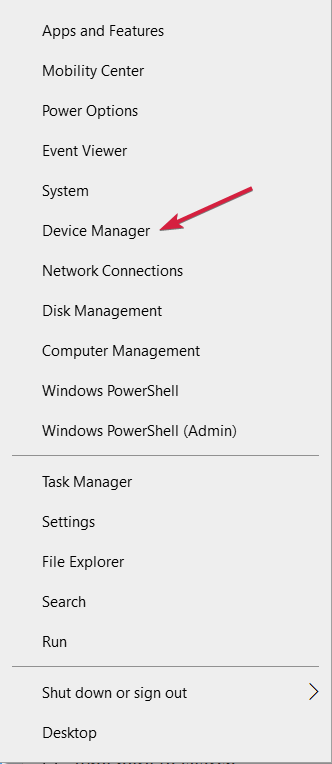
- Убедитесь, что адаптер HDMI-VGA подключен к вашему устройству.
- Найдите свое устройство (обычно вы найдете его в Мониторы или Видеоадаптеры разделы).
- Щелкните правой кнопкой мыши адаптер и выберите Обновить драйвер.
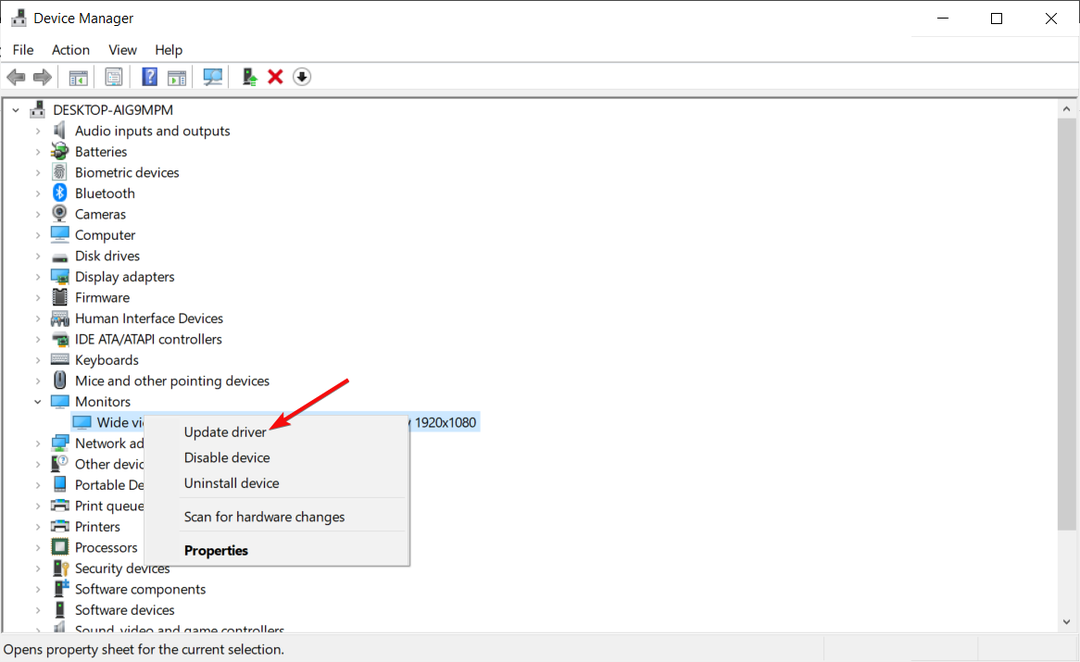
- Далее нажмите на Автоматический поиск драйверов.

- Если система найдет какой-либо совместимый драйвер, она установит его.
Другой способ — посетить веб-сайт производителя устройства и загрузить драйвер напрямую. Обычно вы найдете его в разделе «Поддержка» на сайте.
В зависимости от драйвера вы можете либо дважды щелкнуть его, чтобы установить, либо выполнить решение, описанное выше, и на шаге 5 выбрать Поиск драйверов на моем компьютере. Затем укажите место, где вы сохранили файл на вашем компьютере.
У нас есть специальное руководство по как обновить драйвера на виндовс 10 это поможет вам еще больше в этом процессе.
- Кнопка Print screen открывает Snipping Tool? Вот как исправить
- Как использовать фильтры Snapchat в Teams
В большинстве случаев загрузка и установка драйверов вручную может быть утомительным и трудоемким процессом, особенно если у вас нет технических навыков.
Вам следует подумать об использовании специального стороннего инструмента, который автоматически позаботится обо всем процессе. Вам не только не придется тратить время, пытаясь выяснить, какой драйвер загрузить и какие шаги предпринять дальше, но вы также будете постоянно обновлять драйверы с помощью этого инструмента.
В большинстве случаев общие драйверы для оборудования и периферийных устройств вашего ПК не обновляются должным образом системой. Существуют ключевые различия между универсальным драйвером и драйвером производителя.Поиск подходящей версии драйвера для каждого из ваших аппаратных компонентов может стать утомительным. Вот почему автоматизированный помощник может помочь вам каждый раз находить и обновлять вашу систему с помощью правильных драйверов, и мы настоятельно рекомендуем DriverFix. Вот как это сделать:
- Скачайте и установите DriverFix.
- Запустите программное обеспечение.
- Дождитесь обнаружения всех ваших неисправных драйверов.
- DriverFix теперь покажет вам все драйверы, у которых есть проблемы, и вам просто нужно выбрать те, которые вы хотели исправить.
- Подождите, пока приложение загрузит и установит новейшие драйверы.
- Перезапуск ваш компьютер, чтобы изменения вступили в силу.

DriverFix
Поддерживайте идеальную работу драйверов компонентов вашего ПК, не подвергая ваш компьютер риску.
Посетите вебсайт
Отказ от ответственности: эта программа должна быть обновлена с бесплатной версии, чтобы выполнять некоторые определенные действия.
Это наиболее эффективные способы загрузки драйвера адаптера HDMI-VGA, и мы надеемся, что решения, представленные в этой статье, помогли вам.
Вам также может быть интересно ознакомиться с нашим руководством по что делать если не получается установить драйвера на виндовс.
Не стесняйтесь комментировать в специальном разделе ниже, мы будем рады узнать ваши мысли по этому вопросу.
Все еще есть проблемы? Исправьте их с помощью этого инструмента:
СПОНСОР
Если приведенные выше советы не помогли решить вашу проблему, на вашем ПК могут возникнуть более серьезные проблемы с Windows. Мы рекомендуем загрузка этого инструмента для ремонта ПК (оценка «Отлично» на TrustPilot.com), чтобы легко их решать. После установки просто нажмите кнопку Начать сканирование кнопку, а затем нажмите на Починить все.

![Как обновить драйвер планшета Huion [Полное руководство]](/f/8f87135dd0838fdf3a029b753ddb7223.jpg?width=300&height=460)
